Selles artiklis näitan teile, kuidas seadistada Raspberry Pi Bluetooth-seadmeid, töötades Raspberry Pi OS. Alustame siis.
Asjad, mida vajate:
Selle artikli järgimiseks vajate järgmisi asju
- Vaarika Pi 3 või Vaarika Pi 4
- Mikro-USB (Raspberry Pi 3) või USB Type-C (Raspberry Pi 4) toiteadapter.
- Vilkus 16 GB või 32 GB microSD-kaart Raspberry Pi OS-ga (koos töölauakeskkonnaga).
- Raspberry Pi võrguühendus
- Sülearvuti või lauaarvuti VNC kaugtöölaua kasutamiseks Raspberry Pi jaoks.
MÄRGE:
Kui te ei soovi oma Raspberry Pi-le VNC kaudu kaugjuurdepääsu, peate oma Raspberry Pi-ga ühendama ka monitori, klaviatuuri ja hiire. Ma ei vaja ühtegi neist, kuna ühendan oma Raspberry Pi-ga VNC-i kaudu eemalt. Minu seadistust nimetatakse Raspberry Pi peata seadistamiseks.
Kui vajate abi Raspberry Pi OS-i pildi vilkumisel microSD-kaardil, vaadake minu artiklit Raspberry Pi Imageri installimine ja kasutamine.
Kui olete Raspberry Pi algaja ja vajate Raspberry Pi OS-i installimisel oma Raspberry Pi-le abi, vaadake minu artiklit Raspberry Pi OS installimine Raspberry Pi 4-le.
Kui vajate Raspberry Pi peata seadistamisel abi, vaadake minu artiklit Raspberry Pi OS installimine ja konfigureerimine Raspberry Pi 4-le ilma välise monitorita.
Bluetoothi klaviatuuri, hiire ja heliseadmete sidumine
Raspberry Pi OS-is võimaldab Bluetoothi vaikeseade (paremas ülanurgas) luua ühenduse Bluetoothi sisend- / väljundseadmega, nagu klaviatuur, hiir, kõrvaklapid või kõlar.
Mul pole ühtegi Bluetoothi klaviatuuri, hiirt, kõrvaklappe ega kõlarit. Niisiis, ma ei saa teile täpselt näidata, kuidas ühega ühendust luua. Mul on küll Androidi nutitelefon. Sellel on Bluetooth. Ma näitan teile, kuidas seda Raspberry Pi OS-iga siduda. Protsess peaks olema sarnane ja hõlpsam Bluetoothi klaviatuuri, hiire, kõrvaklappide või kõlari jaoks.
Esiteks paremklõpsake (RMB) Bluetoothi ikoonil () ja klõpsake käsku Lülita Bluetooth sisse, nagu on märgitud alloleval ekraanipildil.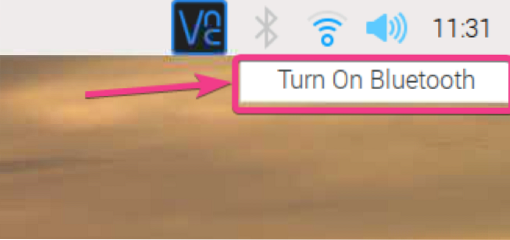
Bluetooth peaks olema sisse lülitatud. Bluetoothi ikooni värv tuleks muuta siniseks.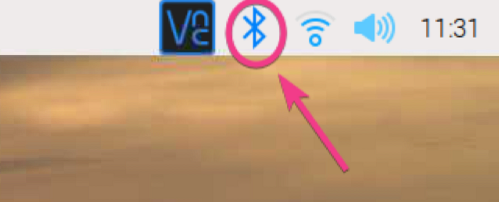
Bluetooth-seadme sidumiseks paremklõpsake Bluetoothi ikoonil (RMB) ja klõpsake käsul Lisa seade ... nagu on märgitud alloleval ekraanipildil.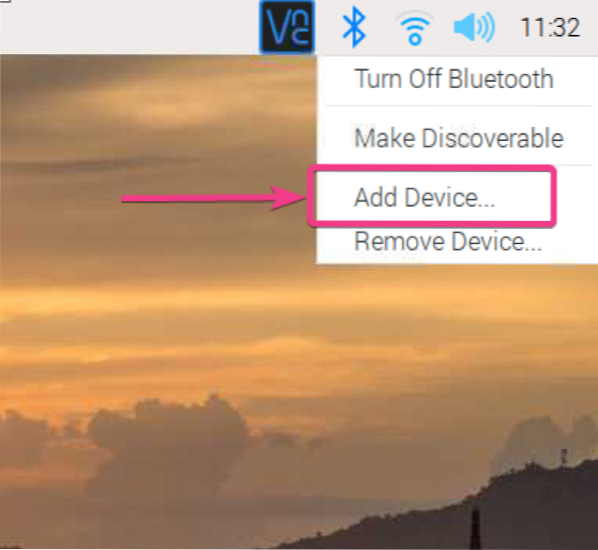
Nagu näete, otsib see uut Bluetooth-seadet.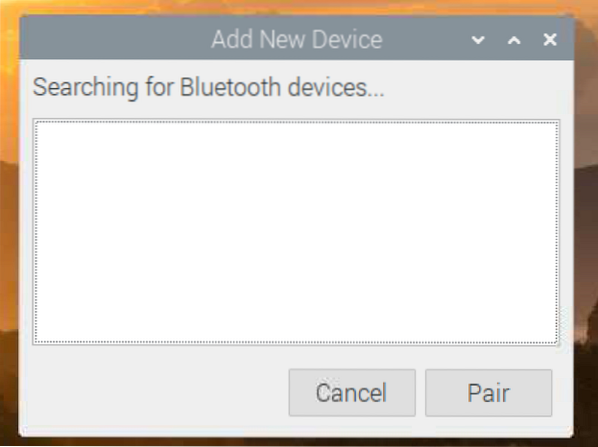
Kui olen oma Android-nutitelefonis Bluetoothi sisse lülitanud, tuvastas see minu seadme, nagu näete alloleval ekraanipildil.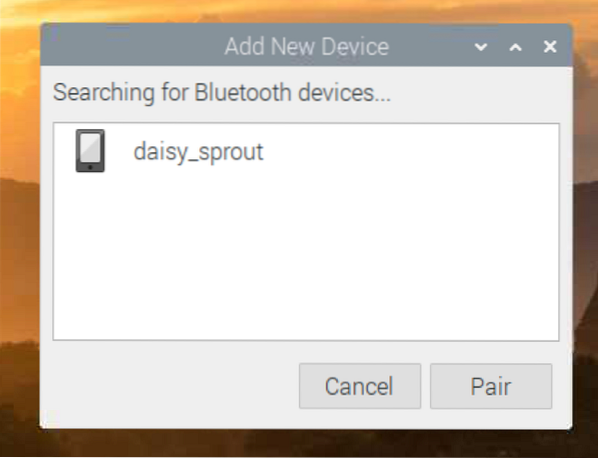
Bluetooth-seadme sidumiseks valige seade ja klõpsake nuppu Sidumine.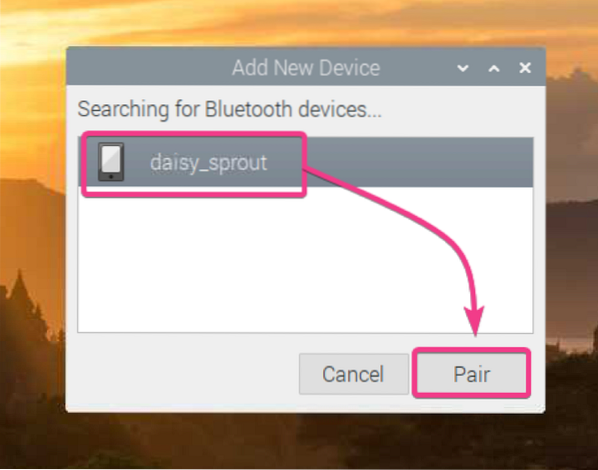
Ekraanil peaksite nägema 6-kohalist koodi.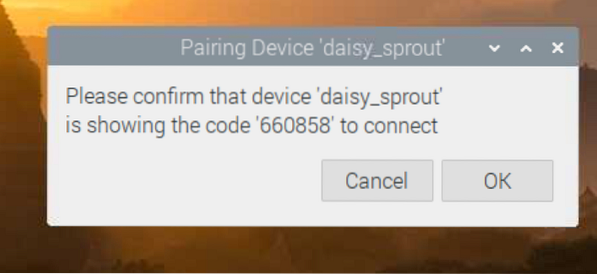
Samuti peaksite saama oma telefoni paaristamise taotluse. Veenduge, et kuuekohaline number on sama. Kui see on nii, klõpsake PAIR.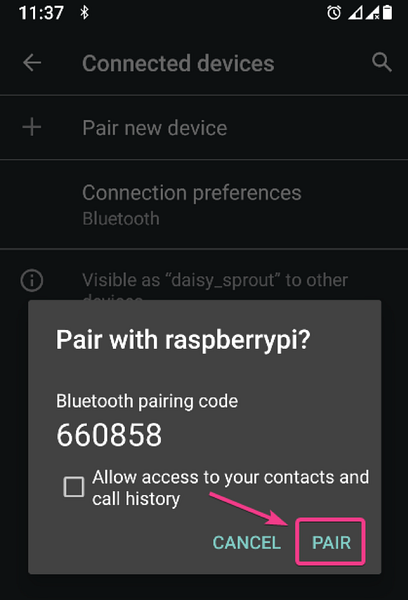
Klõpsake nuppu OK.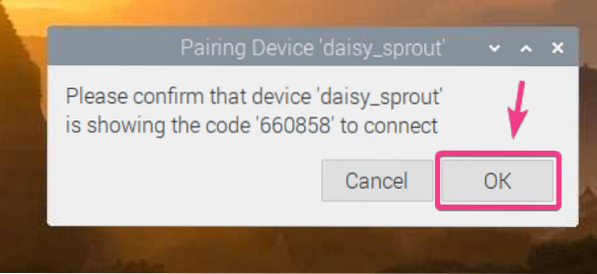
Teie Bluetooth-seade peaks olema seotud. Klõpsake nuppu OK.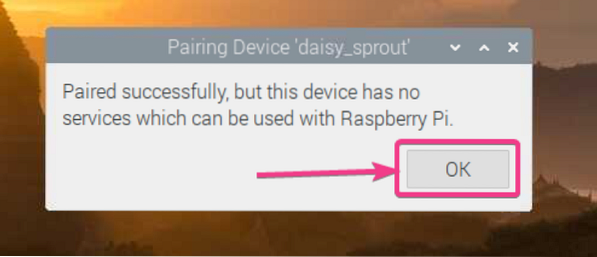
Raspberry Pi Bluetoothi avastatavaks muutmine:
Mõne Bluetooth-seadmega ühenduse loomiseks peab teie Raspberry Pi Bluetooth olema nendele seadmetele leitav.
Oma Raspberry Pi Bluetoothi leitavaks muutmiseks paremklõpsake Bluetoothi ikoonil (RMB) ja klõpsake käsku Tee avastatavaks, nagu on näidatud alloleval ekraanipildil.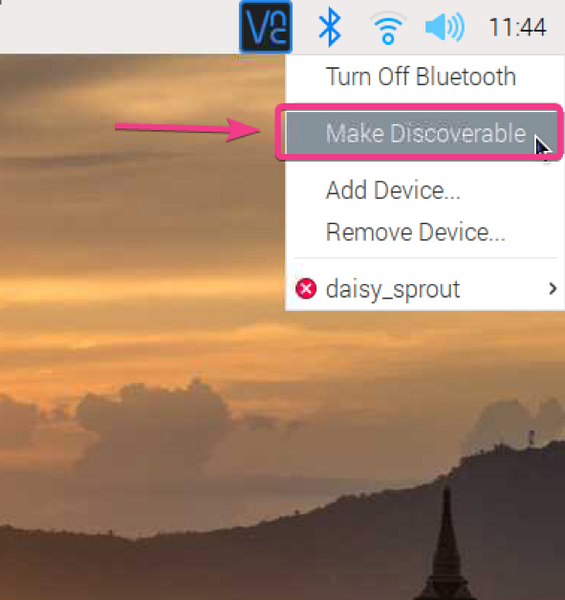
Bluetoothi ikoon peaks hakkama vilkuma. See tähendab, et teie Raspberry Pi Bluetooth on nüüd leitav.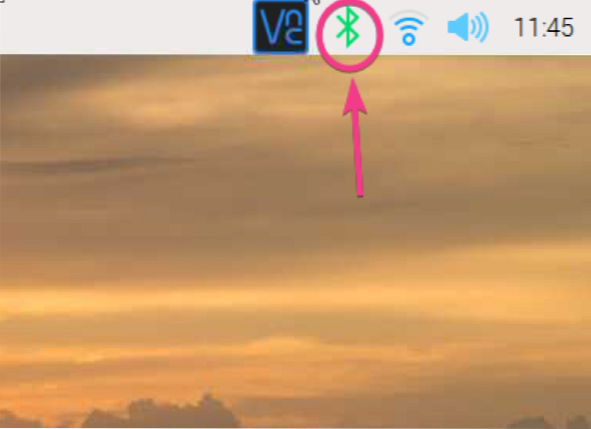
Failide edastamine Bluetoothiga:
Kui soovite faile oma Raspberry Pi-st teistesse seadmetesse või muid seadmeid Raspberry Pi-sse Bluetoothi abil üle kanda, vajate Bluetooth-haldurit. Seal on palju Bluetooth-haldureid. Kuid selles artiklis kasutan Bluemani Bluetooth-haldurit.
Blueman on saadaval Raspberry Pi OS-i ametlikus paketihoidlas. Seega on seda Raspberry Pi OS-i installida väga lihtne.
Kõigepealt värskendage APT paketi hoidla vahemälu järgmise käsuga:
$ sudo apt värskendus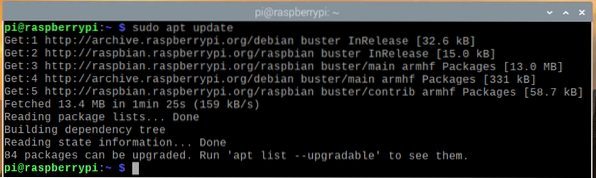
Värskendage kõik Raspberry Pi OS-i olemasolevad paketid järgmise käsuga:
$ sudo apt täisversioon
Uuenduse kinnitamiseks vajutage Y ja seejärel vajutage .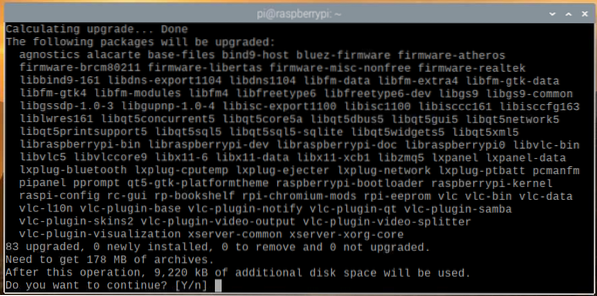
APT paketihaldur peaks hakkama kõiki vajalikke pakette internetist alla laadima ja need ükshaaval installima. Selle täitmine võib võtta mõnda aega.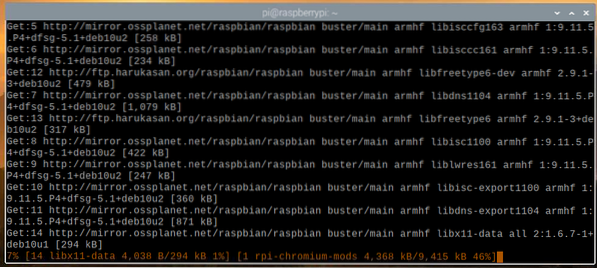
Siinkohal peaksid kõik värskendused olema installitud.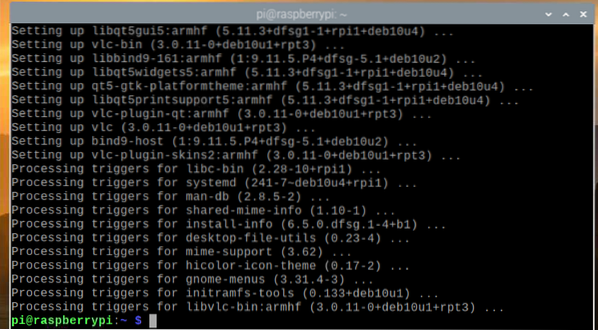
Muudatuste jõustumiseks taaskäivitage Raspberry Pi järgmise käsuga:
$ sudo taaskäivitage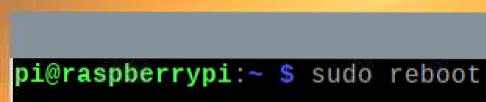
Bluemani installimiseks käivitage järgmine käsk:
$ sudo apt installige Blueman
Installimise kinnitamiseks vajutage Y ja vajutage .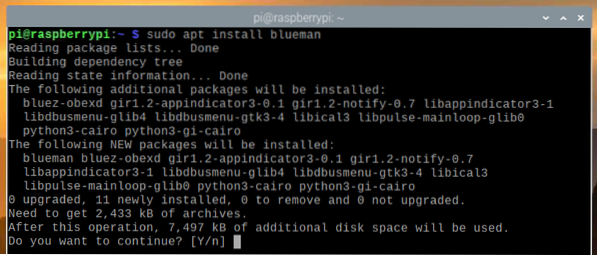
APT paketihaldur peaks hakkama kõiki vajalikke pakette internetist alla laadima ja ükshaaval installima. Selle täitmine võib võtta mõnda aega.
Siinkohal tuleks installida Blueman.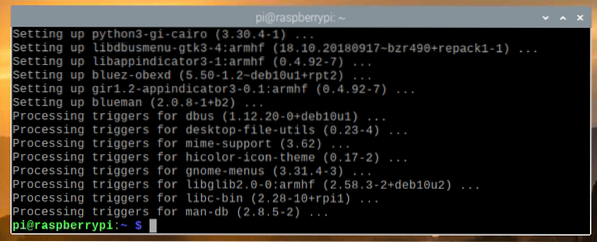
Kui Blueman on installitud, saate Bluemani käivitada menüüst Raspberry Pi OS> Eelistused> Bluetooth Manager.
Kui Bluetooth on välja lülitatud, peaksite nägema järgmist akent. Bluetoothi lubamiseks klõpsake nuppu Luba Bluetooth.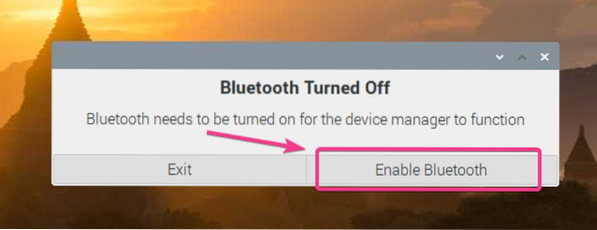
Blueman peaks alustama.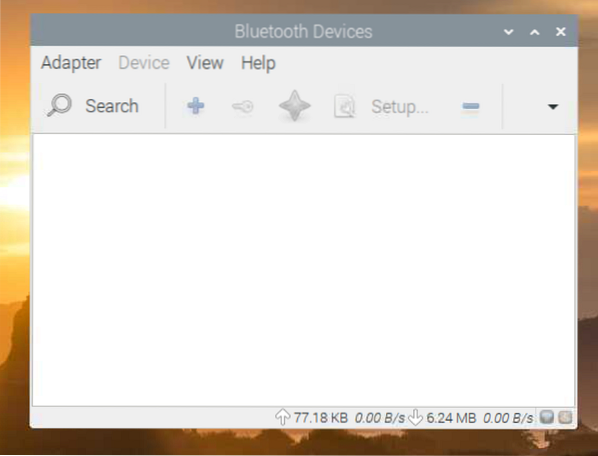
Bluemani ikoon ( ) peaks ilmuma ka ülemisse menüüribasse.
) peaks ilmuma ka ülemisse menüüribasse.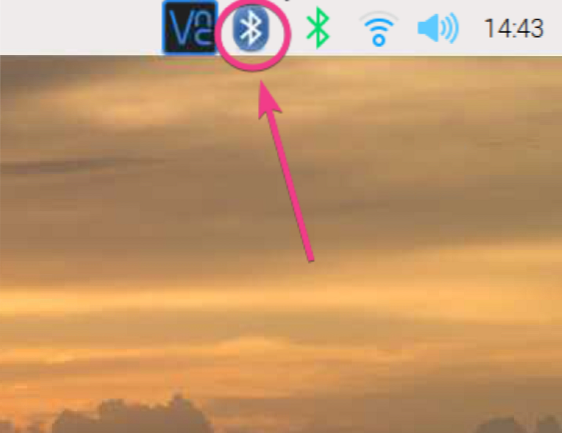
Kui soovite, et teie Raspberry Pi oleks teistele Bluetooth-seadmetele nähtav, minge Bluemani adapterile> Eelistused, nagu on näidatud alloleval ekraanipildil.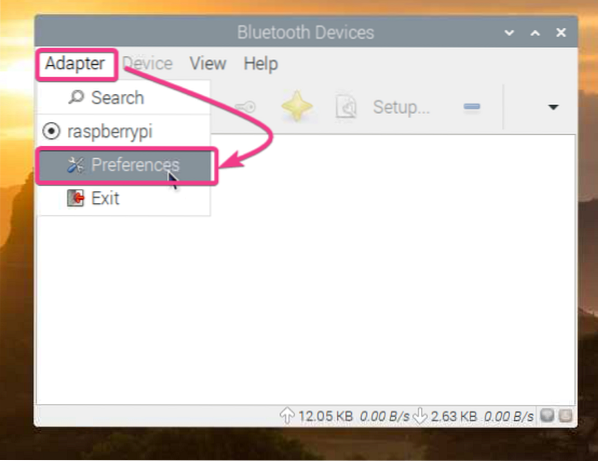
Seejärel valige nähtavuse seadistusest alati nähtav.
Soovi korral saate jaotises Sõbralik nimi määrata ka oma Bluetooth-seadmele nime.
Kui olete lõpetanud, klõpsake nuppu Sule.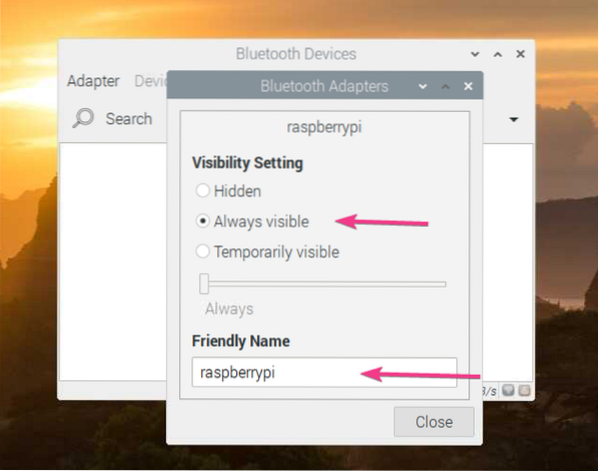
Bluetooth-seadme otsimiseks klõpsake nuppu Otsi.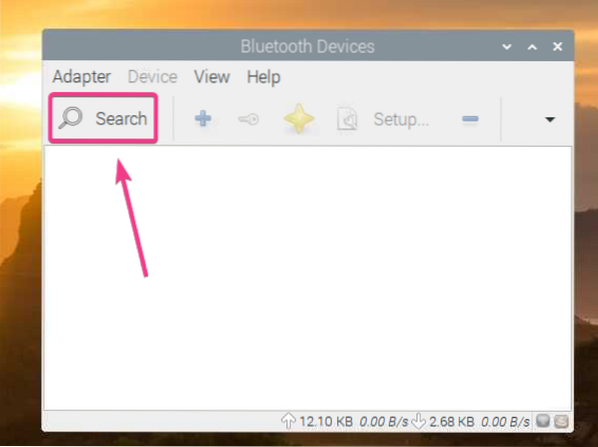
Blueman peaks leidma teie Bluetooth-seadme.
Bluetooth-seadmega sidumiseks paremklõpsake loendis seadmel (RMB) ja klõpsake nuppu Pair.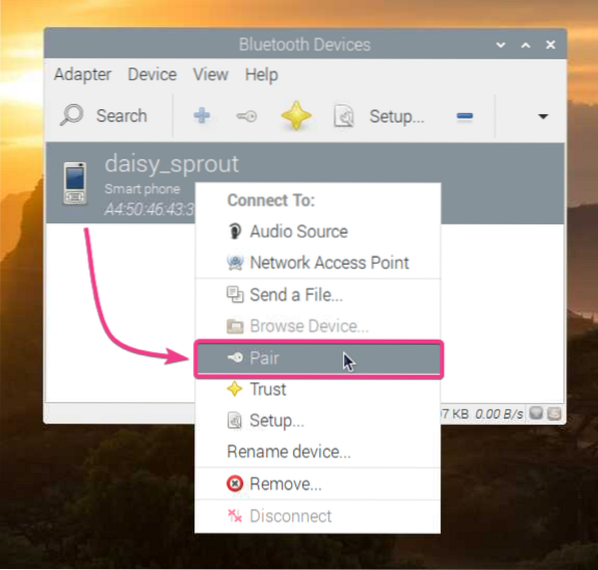
Blueman peaks näitama 6-kohalist numbrit.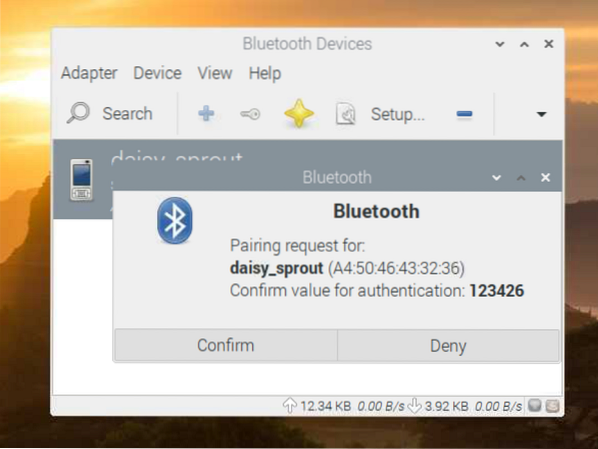
Samuti peaksite saama valitud Bluetooth-seadmega sidumisnõude. Kui kuuekohaline kood sobib, klõpsake nupul PAIR.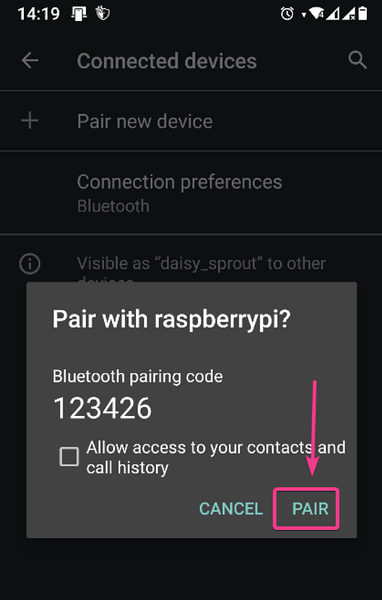
Seejärel klõpsake Bluemani poolel valikut Kinnita.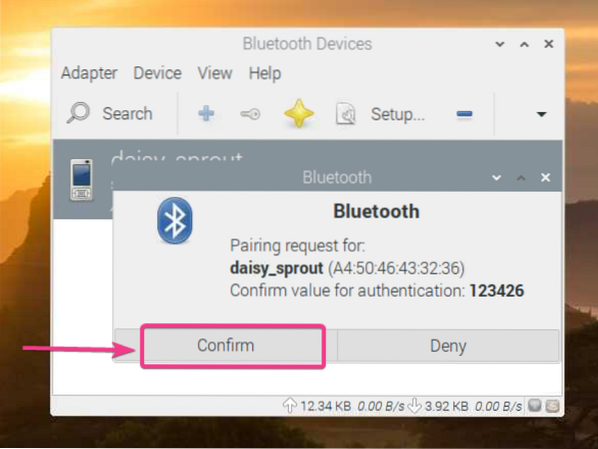
Klõpsake nuppu OK.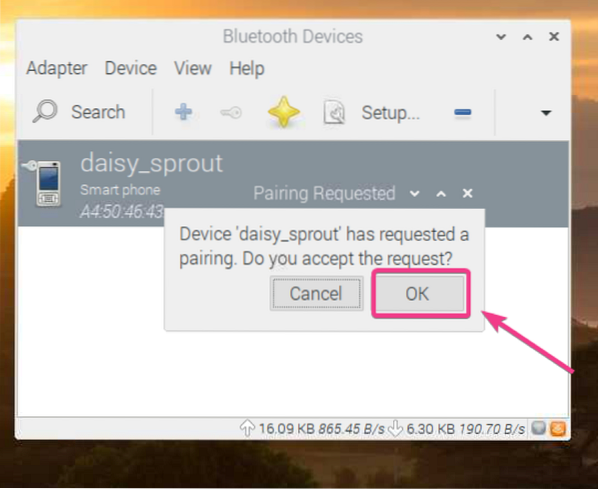
Seade peaks olema seotud. Klõpsake nuppu OK.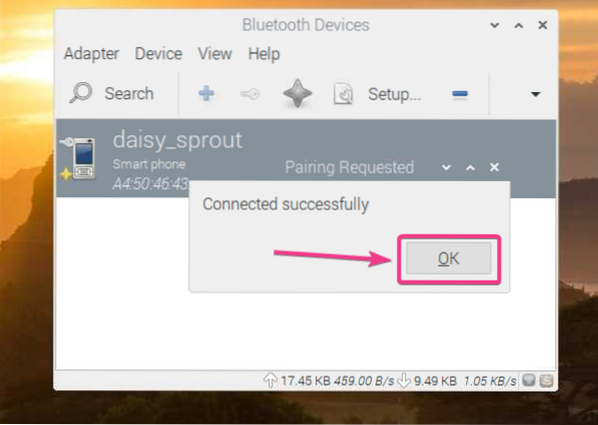
Kui seade on paaritatud, peaks see olema loetletud Blueman Bluetooth Manageris.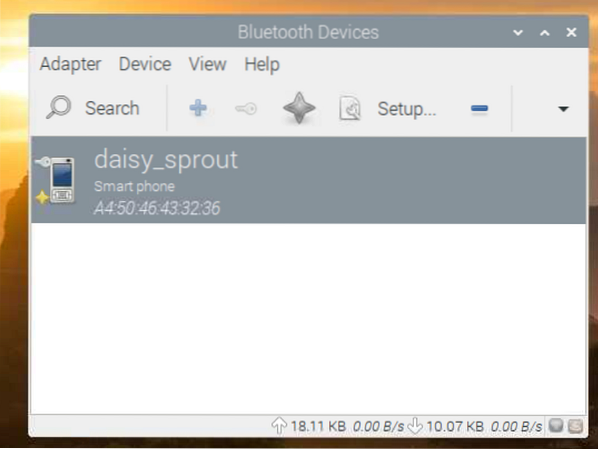
Faili oma Bluetooth-seadmesse saatmiseks paremklõpsake sellel (RMB) ja klõpsake käsul Saada fail ... nagu on märgitud alloleval ekraanipildil.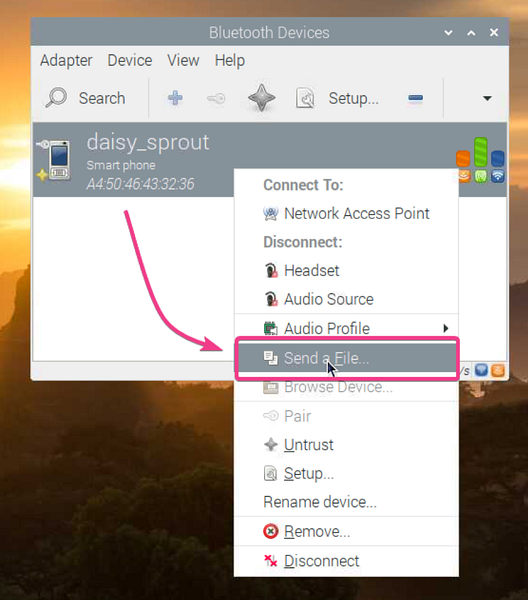
Failivalija tuleks avada. Valige fail, mida soovite Bluetoothi kaudu jagada, ja klõpsake nuppu OK.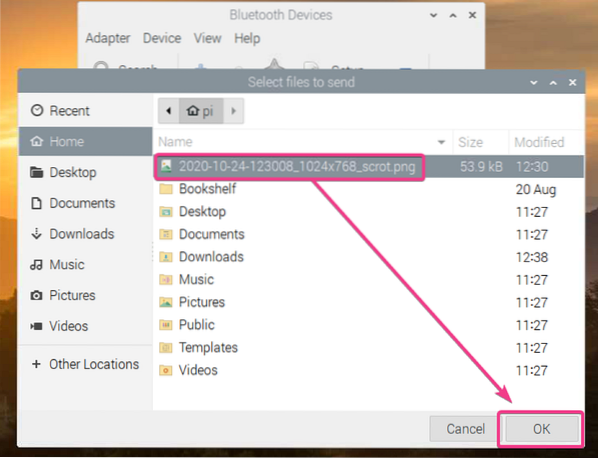
Blueman peaks alustama failiedastusprotsessi.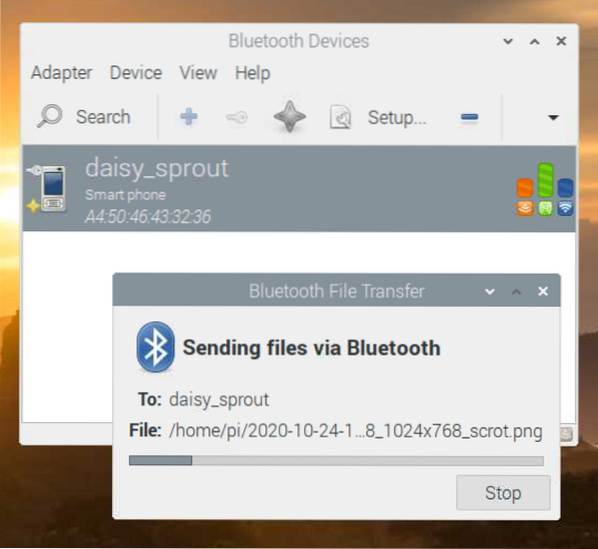
Failide edastamise kinnitamiseks teie vastuvõtvas Bluetooth-seadmes (kuhu proovite faili saata) klõpsake nuppu AKSEPTI.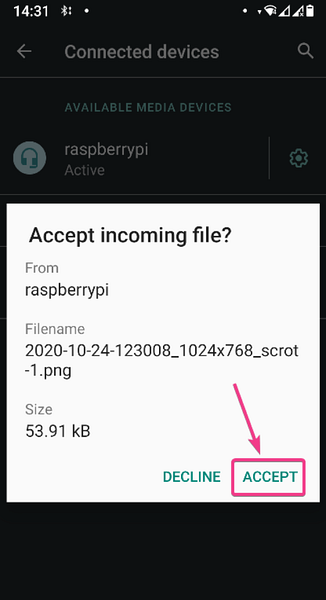
Fail tuleks üle kanda, nagu näete alloleval ekraanipildil.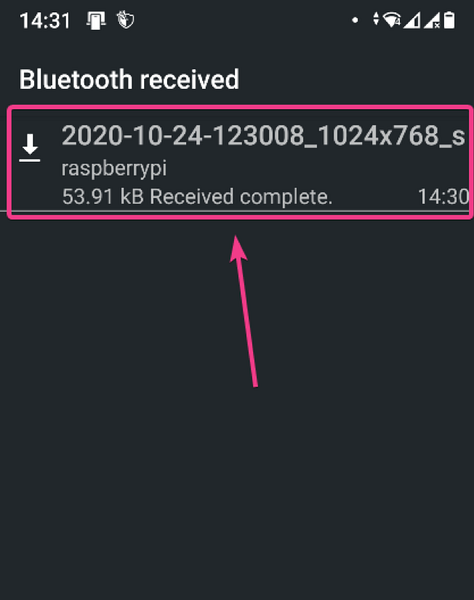
Olen saatnud pildi oma Androidi nutitelefoni. Nagu näete, viidi pilt Bluetoothi kaudu edukalt minu Android-seadmesse.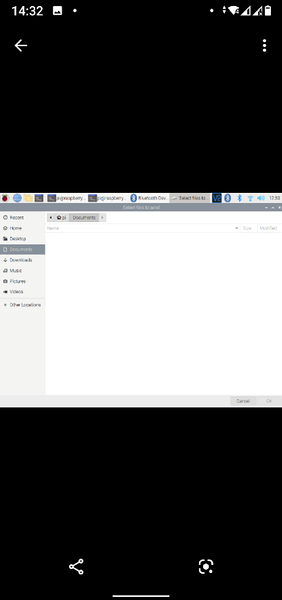
Samuti saate oma Android-seadmest või muudest Bluetooth-toega seadmetest faile Bluetoothi kaudu Raspberry Pi-le saata.
Kõigepealt veenduge, et teie Raspberry Pi Bluetooth oleks leitav. Seejärel jagage mis tahes faili oma Bluetooth-toega seadmest ja valige vastuvõtvaseadmete loendist oma Raspberry Pi.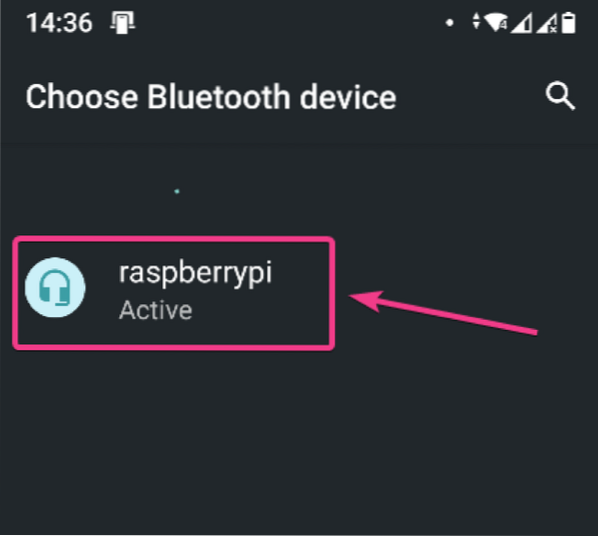
Blueman peaks teilt küsima, kas soovite sissetuleva faili Bluetoothi kaudu aktsepteerida. Klõpsake nuppu Nõustu.
Nagu näete, viiakse fail Bluetoothi kaudu Raspberry Pi-le.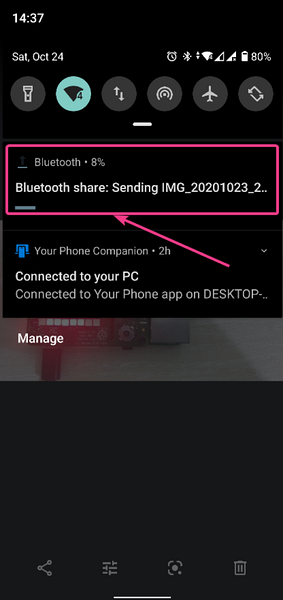
Failiedastuse statistika peaks olema kuvatud ka Bluemani alumisel paneelil, nagu näete alloleval ekraanipildil. Näete, et Bluetooth-side on väga aeglane.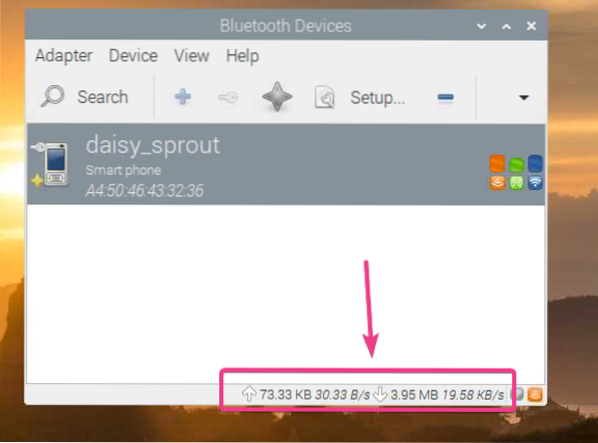
Kui ülekanne on lõpule jõudnud, peaksite nägema järgmist teadet.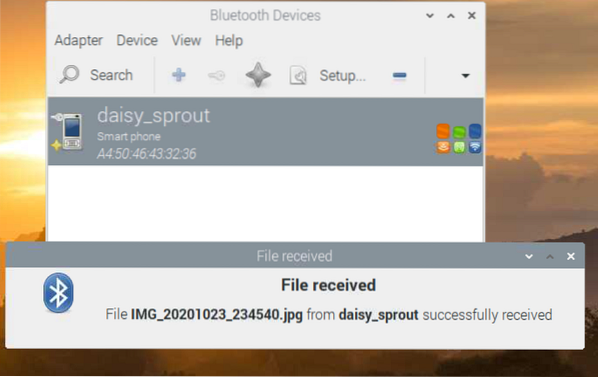
Bluetoothi kaudu teie Raspberry Pi-le üle kantud failid peaksid olema teie Raspberry Pi kataloogis ~ / Allalaadimised.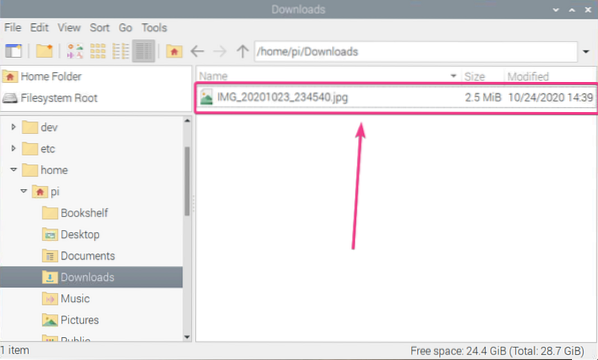
Nagu näete, viidi fail minu Android-nutitelefonist edukalt minu Raspberry Pi-sse.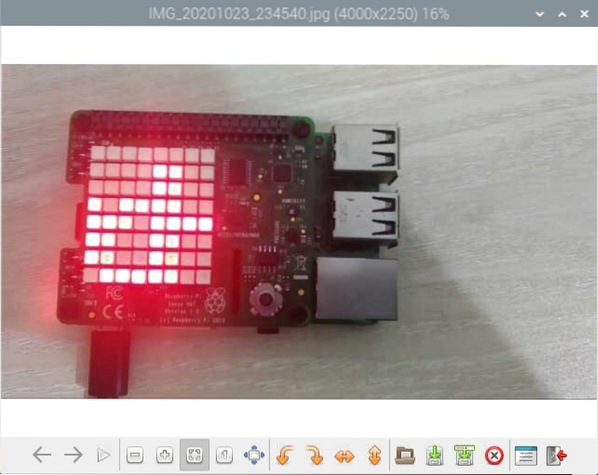
Järeldus:
Selles artiklis olen teile näidanud, kuidas kasutada Raspberry Pi üheplaadilises arvutis Bluetoothi, millele on installitud Raspberry Pi OS. Olen teile näidanud, kuidas Raspberry Pi-s Bluetooth-seadet siduda. Samuti olen teile näidanud, kuidas faile Raspberry Pi-st teistesse Bluetooth-toega seadmetesse edastada ja vastupidi.
 Phenquestions
Phenquestions

